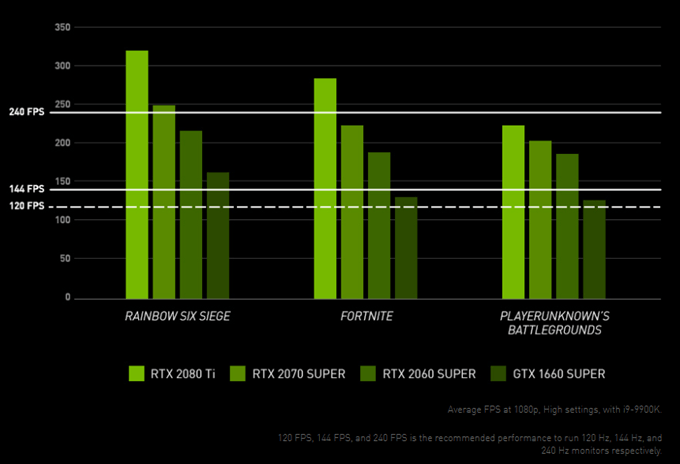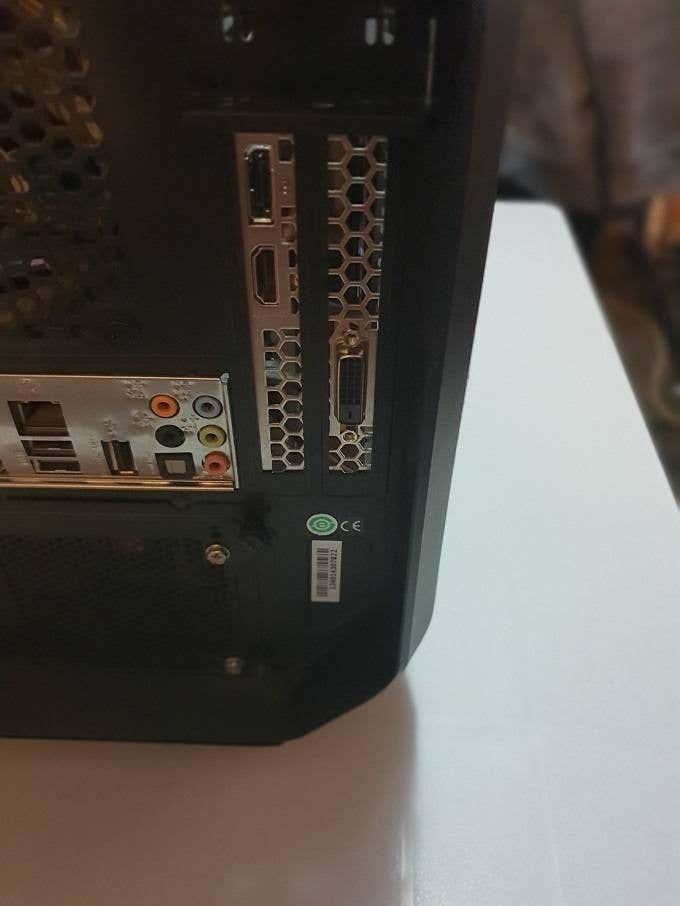Τα γραφικά υπολογιστών είναι εκπληκτικά εξελιγμένα αυτές τις μέρες. Ειδικά στα βιντεοπαιχνίδια, μερικά από τα οποία είναι σχεδόν φωτορεαλιστικά! Όλα αυτά χάρη σε ένα αποκλειστικό εξάρτημα υλικού γνωστό ως GPU ή μονάδα επεξεργασίας γραφικών . Ένας εξελιγμένος μικροεπεξεργαστής που έχει πολύ διαφορετικό σχεδιασμό από την CPU (κεντρική μονάδα επεξεργασίας) που χειρίζεται όλες τις εργασίες επεξεργασίας γενικού σκοπού.
Ενώ η CPU μπορεί να λειτουργήσει σαν GPU, είναι τρομερό σε αυτό. Η GPU χρησιμοποιεί χιλιάδες μικροσκοπικούς πυρήνες επεξεργαστή που συνεργάζονται για να εκτελέσουν ένα σχετικά στενό σύνολο εργασιών που σχετίζονται με γραφικά πολύ, πολύ γρήγορα.
Σε αυτό το άρθρο θα εξηγήσουμε πώς να επιλέξετε τη σωστή κάρτα γραφικών για εσάς και πώς θα αλλάζατε την κάρτα γραφικών που βρίσκεται αυτή τη στιγμή στο σύστημα του επιτραπέζιου υπολογιστή σας. Θα θίξουμε επίσης τις λίγες επιλογές αναβάθμισης που μπορεί να έχουν οι χρήστες φορητών υπολογιστών.
Κάρτες γραφικών έναντι ενσωματωμένης GPU έναντι διακριτών GPU

Θα ακούσετε τους όρους "GPU" και "κάρτες γραφικών" που χρησιμοποιούνται εναλλάξιμα, κάτι που είναι εντάξει ως επί το πλείστον. Ωστόσο, ο όρος κάρτα γραφικών αναφέρεται συγκεκριμένα σε αφαιρούμενες, ανεξάρτητες πλακέτες GPU που μπορούν να αναβαθμιστούν.
Οι «ενσωματωμένες» GPU είναι ενσωματωμένες σε CPU ή αποτελούν μέρος ενός ενιαίου «συστήματος σε ένα τσιπ», όπως θα συναντούσατε σε ένα smartphone ή tablet. Οι «διακριτές» GPU σε φορητούς υπολογιστές είναι βασικά το ισοδύναμο μιας κάρτας γραφικών, αλλά είναι ενσωματωμένες στο σύστημα με τρόπο που τις περισσότερες φορές αποκλείει την αναβάθμιση του εξαρτήματος.
Αν και θα δούμε κάποιες εξαιρέσεις λίγο πιο κάτω.
Τι πρέπει να γνωρίζετε για τις προδιαγραφές
Μια κάρτα γραφικών μοιάζει πολύ με έναν ολόκληρο, εξειδικευμένο υπολογιστή από μόνος του. Συνδέεται με τον υπόλοιπο υπολογιστή μέσω φυσικής σύνδεσης υψηλής ταχύτητας, συνήθως χρησιμοποιώντας το πρωτόκολλο PCIe (Peripheral Component Interconnect eXpress). Τη στιγμή της συγγραφής, το PCIe 3.0 είναι η πιο πρόσφατη έκδοση αυτού του πρωτοκόλλου.
Σε επιτραπέζιους υπολογιστές αυτές οι κάρτες χρησιμοποιούν μια μεγάλη υποδοχή, συνήθως την υποδοχή PCIe x16. Αυτό υποδηλώνει ότι η υποδοχή έχει 16 «λωρίδες» διαθέσιμες για μετάδοση δεδομένων. Πολλές μητρικές μπορεί να έχουν πολλές υποδοχές, μερικές με λιγότερες λωρίδες, για να ενεργοποιούν πολλές κάρτες γραφικών σε ένα σύστημα. Δεν θα το συζητήσουμε εδώ, καθώς είναι άσχετο με τη συντριπτική πλειοψηφία των χρηστών.

Όταν εξετάζετε τις προδιαγραφές για να επιλέξετε τη σωστή κάρτα γραφικών, θα δείτε συνήθως αυτούς τους όρους:
- Αριθμός πυρήνων/επεξεργαστών
- Ποσότητα μνήμης
- Ταχύτητα GPU μετρημένη σε Ghz
- Απαιτήσεις ισχύος
Όταν πρόκειται για τη λεπτομερή λεπτομέρεια σχετικά με την ταχύτητα της GPU ή τους αριθμούς πυρήνων, δεν χρειάζεται πραγματικά να δώσετε μεγάλη προσοχή. Επειδή αυτοί οι αριθμοί δεν σας λένε πραγματικά πόσο καλά θα έχει η εν λόγω κάρτα γραφικών.
Αντίθετα, είναι πολύ πιο αποτελεσματικό να αναζητάτε σημεία αναφοράς για τη συγκεκριμένη κάρτα στο διαδίκτυο. Πρέπει επίσης να προσαρμόσετε τα αποτελέσματα για τον εαυτό σας. Για παράδειγμα, εάν είστε παίκτης, αποφασίστε ποιους συγκεκριμένους τίτλους θέλετε περισσότερο να παίξετε. Σημειώστε ποια ανάλυση χρησιμοποιεί η οθόνη σας και αποφασίστε ποιος ρυθμός καρέ είναι αποδεκτός για εσάς.
Τώρα αναζητήστε αριθμούς απόδοσης της κάρτας που σκέφτεστε να ταιριάζουν με την κατάστασή σας. Μπορεί η κάρτα να εκτελεί τίτλους με τις ρυθμίσεις ταχύτητας, λεπτομέρειας και ανάλυσης που θέλετε;
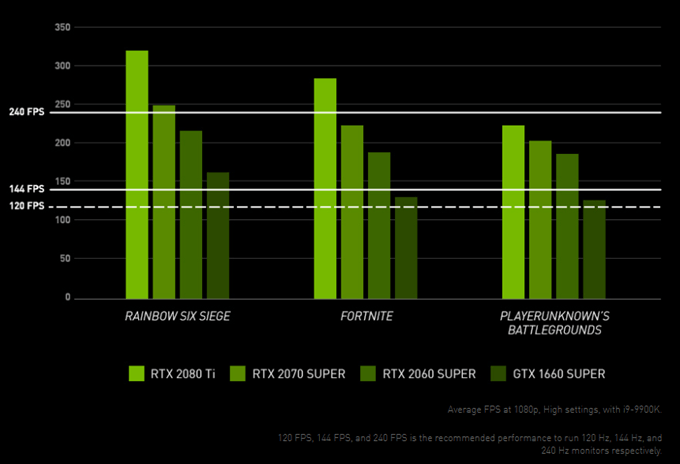
Πηγή
Σύντομη λίστα των καρτών που φαίνεται να παρέχουν αυτό που ψάχνετε και, στη συνέχεια, λάβετε υπόψη την τιμή. Ενώ μπορείτε να σκάβετε σε ακραίες λεπτομέρειες, αυτή η σύντομη και γλυκιά προσέγγιση θα λειτουργήσει για τους περισσότερους ανθρώπους, τις περισσότερες φορές.
Οι υπόλοιπες προδιαγραφές αξίζουν τον χρόνο σας. Πρέπει οπωσδήποτε να τηρείτε τις ελάχιστες απαιτήσεις τροφοδοσίας που δηλώνει ο κατασκευαστής καρτών. Εάν αυτό σημαίνει αγορά νέου τροφοδοτικού, τότε συνυπολογίστε το στο συνολικό σας κόστος!
Η τελική προδιαγραφή μεγάλου εισιτηρίου είναι η ποσότητα της μνήμης βίντεο. Εδώ αποθηκεύονται τα δεδομένα για γρήγορη πρόσβαση από τη GPU. Εάν δεν έχετε αρκετή μνήμη, οι πληροφορίες πρέπει να αντικατασταθούν με άλλες μορφές αποθήκευσης, γεγονός που καταστρέφει απολύτως τον ρυθμό καρέ. Το 2019, τα 8 GB μνήμης είναι ένας καλός αριθμός για στόχο, με τα 6 GB να είναι το απόλυτο ελάχιστο, αλλά με περιορισμένη διάρκεια ζωής.
Οι μεγάλες μάρκες
Υπάρχουν δύο μάρκες GPU που έχουν πραγματικά σημασία στη σημερινή αγορά: η Nvidia και η AMD. Το επίπεδο ανταγωνισμού μεταξύ των δύο διαφέρει από γενιά σε γενιά, αλλά η Nvidia έχει σημαντικά μεγαλύτερο μερίδιο αγοράς και γενικά τις πιο ισχυρές GPU. Η AMD ανταγωνίζεται ισχυρά στην τιμή, στη μεσαία και χαμηλότερη κατηγορία. Κάτι που κάνει τις κάρτες τους να παρουσιάζουν ιδιαίτερο ενδιαφέρον για τους mainstream χρήστες.

Τη στιγμή της γραφής, η εταιρεία Intel ετοιμάζεται να κυκλοφορήσει τα δικά της ανταγωνιστικά προϊόντα GPU. Η Intel είναι σημαντικός παίκτης στην αγορά των ενσωματωμένων GPU, με τις περισσότερες από τις mainstream CPU της να διαθέτουν και ενσωματωμένο πυρήνα γραφικών.
Θα πρέπει να σας ενδιαφέρει η επιλογή μιας συγκεκριμένης μάρκας κάρτας γραφικών; Όχι πραγματικά. Η καλύτερη στρατηγική είναι να βρείτε την κάρτα που προσφέρει τον καλύτερο συνδυασμό απόδοσης, θορύβου, κατανάλωσης ενέργειας και τιμής για εσάς. Μερικές φορές θα είναι μια κάρτα από την AMD και μερικές φορές θα είναι από τη Nvidia.
Πώς να αλλάξετε την κάρτα γραφικών στον επιτραπέζιο υπολογιστή σας
Εάν αντικαθιστάτε την κάρτα με μία της ίδιας μάρκας, το πιθανότερο είναι ότι το λογισμικό που έχετε ήδη εγκαταστήσει θα λειτουργεί αυτόματα. Απλώς βεβαιωθείτε ότι το λογισμικό σας είναι ενημερωμένο
Εάν έχετε αλλάξει επωνυμία, απλώς απεγκαταστήστε το λογισμικό όπως θα κάνατε οποιοδήποτε άλλο λογισμικό στον υπολογιστή σας και κάντε λήψη του κατάλληλου λογισμικού για τη νέα σας κάρτα. Απεγκαταστήστε το παλιό λογισμικό ΠΡΙΝ αλλάξετε τις κάρτες γραφικών και εγκαταστήστε το νέο λογισμικό ΜΕΤΑ την ολοκλήρωση της αλλαγής.
Τώρα μπορούμε να ασχοληθούμε με την φυσική εγκατάσταση της κάρτας γραφικών.
Εάν διαθέτετε έναν επιτραπέζιο υπολογιστή με μια διακριτή κάρτα γραφικών ή μια ανοιχτή υποδοχή στη μητρική πλακέτα για να τη χωρέσει, τότε μπορείτε να αναβαθμίσετε την απόδοση γραφικών του υπολογιστή σας.
Βεβαιωθείτε ότι η κάρτα που πρόκειται να εγκαταστήσετε:
- Λειτουργεί με το τρέχον τροφοδοτικό σας.
- Θα ταιριάζει στην περίπτωσή σας.
Βεβαιωθείτε ότι ο υπολογιστής σας είναι απενεργοποιημένος . Ωστόσο, εάν είναι δυνατόν, αφήστε τον υπολογιστή συνδεδεμένο στο ρεύμα για να λειτουργεί ως γείωση. Εναλλακτικά, αγοράστε έναν ιμάντα γείωσης ή, ως έσχατη λύση, γειώστε τον εαυτό σας σε κάτι πριν χειριστείτε οποιαδήποτε εξαρτήματα.
- Αρχικά, ανοίξτε τη θήκη του υπολογιστή σας σύμφωνα με το εγχειρίδιο που συνοδεύει. Συνήθως χρειάζεται να αφαιρέσετε μόνο ένα πλαϊνό πλαίσιο για να αποκαλύψετε το επάνω μέρος της μητρικής πλακέτας και όλες τις υποδοχές καρτών.

- Εάν έχετε ήδη τοποθετήσει μια κάρτα γραφικών, αποσυνδέστε τα καλώδια τροφοδοσίας από την κάρτα γραφικών, εάν υπάρχουν.

- Στη συνέχεια, αφαιρέστε τη βίδα της πλάκας συγκράτησης που συγκρατεί την κάρτα γραφικών στην πίσω πλάκα.
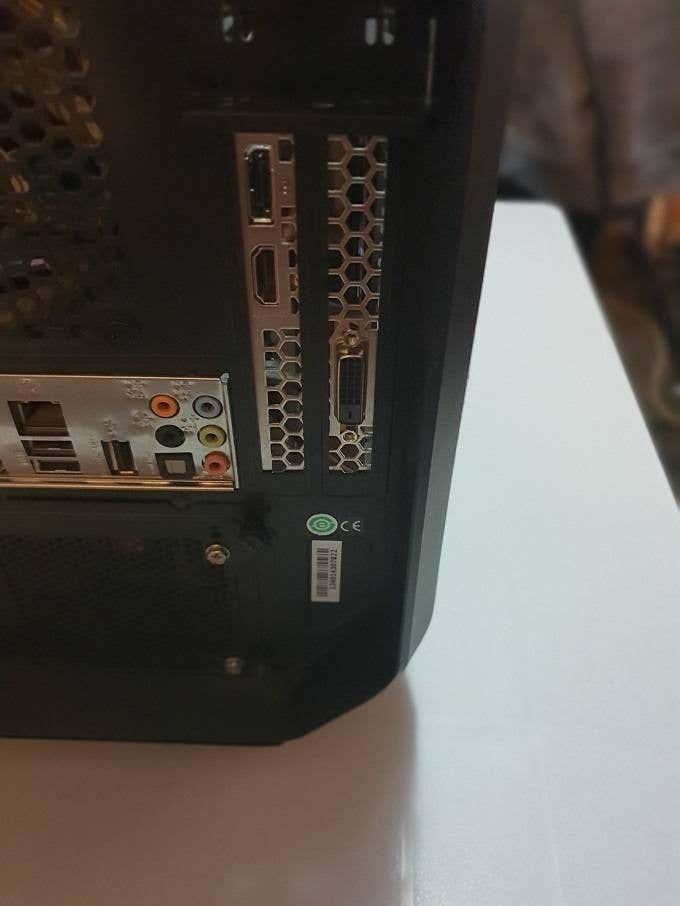
- Αυτό το επόμενο μέρος μπορεί να είναι δύσκολο, ανάλογα με το πόσο δύσκολη είναι η περίπτωσή σας. Στο πίσω μέρος της υποδοχής στην τοποθεσία της κάρτας γραφικών υπάρχει ένα μικρό κλιπ συγκράτησης.

- Ο σχεδιασμός τους διαφέρει από τη μία μάρκα μητρικής πλακέτας στην άλλη, επομένως ανατρέξτε στο εγχειρίδιο εάν δεν μπορείτε να καταλάβετε πώς να την απελευθερώσετε. Αφήστε το κλιπ.
- Τώρα αφαιρέστε απαλά την κάρτα γραφικών από την υποδοχή. Ίσως χρειαστεί να το κουνήσετε ελαφρώς από μπροστά προς τα πίσω για να το απελευθερώσετε. Προσπαθήστε να χειριστείτε την σανίδα από τις άκρες και μην αγγίζετε εκτεθειμένους χάλκινους συνδετήρες με γυμνό δέρμα. Θα πρέπει τώρα να έχετε μια ανοιχτή υποδοχή.

Για να εγκαταστήσετε τη νέα σας κάρτα γραφικών απλώς αντιστρέψτε αυτά τα βήματα ή διαβάστε τον αναλυτικό οδηγό μας για την εγκατάσταση μιας νέας κάρτας γραφικών .
- Τώρα κλείστε ξανά τον υπολογιστή σας και ενεργοποιήστε τον. Αν όλα πήγαν όπως είχε προγραμματιστεί, θα επανεκκινήσετε στα Windows, αν και με γραφικά δυνητικά χαμηλής ανάλυσης. Τώρα είναι η ώρα να εγκαταστήσετε το νέο λογισμικό εάν χρειάζεται. Εάν όχι, η νέα κάρτα θα πρέπει να εντοπιστεί και να ρυθμιστεί αυτόματα. Τελείωσες!
Αναβάθμιση γραφικών φορητών υπολογιστών
Εάν διαθέτετε φορητό υπολογιστή με θύρα Thunderbolt 3 που είναι ενεργοποιημένη για εξωτερικά γραφικά , τότε μπορείτε να αγοράσετε ένα περίβλημα "eGPU" και να συνδέσετε μια κάρτα γραφικών με αυτόν τον τρόπο. Μερικά είναι πιο φορητά από άλλα, αλλά είναι φθηνότερα από την αγορά και εντελώς καινούργιο φορητό υπολογιστή.
Ορισμένοι φορητοί υπολογιστές διαθέτουν γραφικά με δυνατότητα αναβάθμισης, που συχνά αναφέρονται ως μονάδες "MXM". Επικοινωνήστε με τον κατασκευαστή του φορητού υπολογιστή σας ή συμβουλευτείτε την τεκμηρίωση για να δείτε εάν αυτό ισχύει για εσάς. Εάν ναι, είναι πολύ πιθανό να αγοράσετε αυτές τις ειδικές μονάδες αναβάθμισης απευθείας από αυτές.